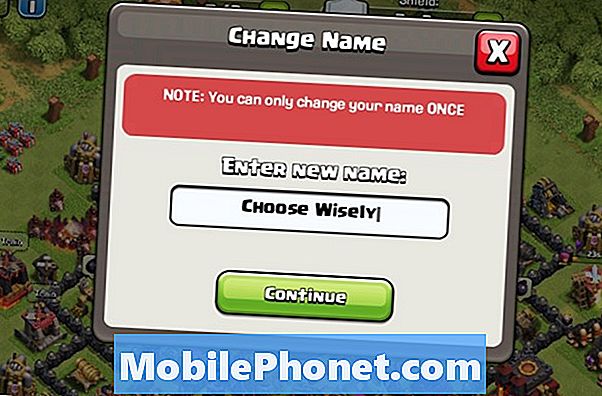Innehåll
Gör inte din Google Pixel 3 XL vad den ska göra vid snabb laddning? Om snabbladdningsfunktionen av någon anledning har upphört måste du göra en serie felsökningssteg för att ta reda på orsaken.
Så här fixar du Google Pixel 3 som inte laddas snabbt (snabb laddning fungerar inte)
Visar inte din Google Pixel 3 XL längre indikatorskärmen för snabb laddning som säger ”Laddar snabbt”? Om så är fallet måste systemet ha stött på ett programfel, ett appproblem eller maskinvarufel. Följ våra felsökningsförslag nedan om du vill veta vad som ligger bakom problemet.
Starta om enheten
Uppdatering av systemet är ibland allt som krävs för att åtgärda mindre fel. Snabb laddning, precis som alla andra funktioner, förlitar sig på en sofistikerad bearbetning av både hårdvara och firmware för att fungera. Ibland kan buggar utvecklas som kan påverka vissa koder i bakgrunden och orsaka problem. Se till att du startar om systemet med följande steg:
- Håll strömbrytaren intryckt i några sekunder.
- Från menyn trycker du på Stäng av.
- Vänta några ögonblick.
- Slå sedan på smarttelefonen genom att trycka på strömbrytaren i några sekunder.
Använd en annan uppsättning laddningstillbehör
Vi antar att du använder laddningskabeln och adaptern som följde med telefonen. För att kontrollera om en av dem är defekt, försök hitta en annan uppsättning att använda. Laddningskablar kan gå dåligt med tiden eller om det inte tas om hand. De små trådarna inuti kan gå sönder. Ju fler av dessa ledningar skadas, desto mindre når strömmen din telefon medan den laddas. Detta kan orsaka oregelbunden laddning och kan också vara anledningen till att snabbladdningsfunktionen kanske inte fungerar.
Om du inte enkelt kan få en annan uppsättning laddningstillbehör, försök att besöka din lokala Google-butik eller operatörsbutik så att du kan använda deras egen kabel och adapter.
Prova ett annat utlopp
Om du använder ditt favorituttag hemma för att ladda dina prylar, försök använda en annan. Eller så kan du se om andra enheter kostar bra på samma uttag. Hur som helst bör det hjälpa dig att veta om du har ett utloppsproblem eller inte.
Rengör laddningsporten
Om du ständigt utsätter din telefon i dammiga miljöer kan laddningsporten samla damm eller smuts över tiden och blockera laddningskabeln när den är ansluten. Försök att inspektera porten för uppenbara skador eller smuts. Om möjligt, använd en form av förstoringsverktyg för att ta en titt inuti. Om du tror att porten är smutsig eller om det finns ett främmande föremål inuti som kan orsaka problem, försök att lossa den med en burk tryckluft. Om det inte är lätt tillgängligt, blåsa in i hamnen. Undvik att sticka något i porten för att förhindra att systemet skadas.
Ladda i säkert läge
Vissa appar kan störa operativsystemet. För att se om det finns en nedladdad app som förhindrar att snabb laddning fungerar, försök starta din Pixel 3 XL i säkert läge. I det här läget får endast förinstallerade appar köras. Så om telefonen laddas normalt och snabb laddning fungerar kan du satsa på att du har en app från tredje part. Det finns två sätt att ladda säkert läge på din telefon.
Så här startar du om en Google Pixel 3 XL i säkert läge när den är PÅ:
- Håll ned enhetens strömbrytare.
- På skärmen trycker du på och håller ned strömmen.
- Tryck på OK vid behov.
- Enheten startar i säkert läge. Du ser "Säkert läge" längst ner på skärmen.
Så här startar du om en Google Pixel 3 XL i säkert läge när den är AV:
- Tryck på enhetens strömbrytare.
- När animeringen startar håller du ned enhetens volym ned-knapp. Fortsätt hålla den tills animationen slutar och din enhet startar i säkert läge.
- Du ser "Säkert läge" längst ner på skärmen.
- (För att avsluta säkert läge startar du bara om enheten).
Kom ihåg att starta till säkert läge inte automatiskt berättar vilken av dina appar som är besvärande. Du måste följa telefonen och kontrollera om popup-annonser finns kvar. Om de stannar i säkert läge men återvänder när telefonen är i normalt läge kan du satsa på att en app är den skyldige. För att identifiera vilka av dina appar som orsakar problemet bör du starta telefonen tillbaka till säkert läge och följa dessa steg:
- Starta till säkert läge.
- Sök efter problemet.
- När du har bekräftat att en tredjepartsapp är skyldig kan du börja avinstallera appar individuellt. Vi föreslår att du börjar med de senaste du har lagt till.
- När du har avinstallerat en app startar du om telefonen till normalt läge och letar efter problemet.
- Upprepa steg 1-4 om din Pixel 3 XL fortfarande är problematisk.
Installera app- och systemuppdateringar
App- och systemuppdateringar medför inte bara kosmetiska förändringar utan också förbättringar och felkorrigeringar under huven. Se till att du regelbundet söker efter uppdateringar till alla dina appar samt uppdateringar för operativsystemet.
Fabriksåterställning
Att torka enheten och återställa alla dess programvaruinställningar till standardinställningar är vanligtvis effektivt för att åtgärda laddningsproblem som orsakas av programvara. Du bör bara göra detta om alla förslag ovan inte hjälper.
- Skapa en säkerhetskopia av dina personuppgifter.
- Se till att känna till användarnamnet och lösenordet för Google-kontot i telefonen.
- Öppna appen Inställningar.
- Tryck på System.
- Tryck på Avancerat.
- Tryck på Återställ alternativ.
- Tryck på Radera all data (fabriksåterställning) och sedan Återställ telefon. Om det behövs anger du din PIN-kod, ditt mönster eller lösenord.
- För att radera all data från telefonens interna lagring, tryck på Radera allt.
- När din telefon har raderats väljer du alternativet att starta om.
Få support från Google
Snabb laddningsproblem i Google Pixel-enheter beror vanligtvis på maskinvarufel, men det fanns fall där det inträffade på grund av en Android-uppdatering. Om inget har fungerat hittills, även efter en fabriksåterställning, är orsaken till problemet förmodligen djupare än vi trodde, eftersom det bara finns så mycket som en slutanvändare kan göra, kanske du vill få så mycket information om det här fallet som möjligt . Försök att besöka Googles egen supportsida för Google Pixel-enheter.
Skicka in din telefon
Sist men inte listan, se till att meddela Google om problemet genom att ställa in reparations- eller utbytesavtal med dem. Du kanske vill besöka din lokala Google-butik eller ta upp problemet med din operatör.